פרסומת
 יש הרבה דרכים להערים על הלוח של Windows שלך. כמה מהנפוצים ביותר סובבים את הרעיון של הרחבת הלוח כך שיוכל להכיל מספר דברים שונים להדבקה. עשינו מאמר בעבר על חלק מהפרטים מנהלי הלוח הטובים ביותר שלושת מנהלי הלוח הטובים ביותר עבור Windowsהלוח של Windows יכול להחזיק פריט בודד אחד בלבד, כך שבכל פעם שתעתיק משהו אחר, הפריט הקודם יושלך. אם לא התכוונת לאבד את מה שהעתקת קודם לכן זה יכול להיות ... קרא עוד , אז אם זה מעניין אותך, בדוק את אלה.
יש הרבה דרכים להערים על הלוח של Windows שלך. כמה מהנפוצים ביותר סובבים את הרעיון של הרחבת הלוח כך שיוכל להכיל מספר דברים שונים להדבקה. עשינו מאמר בעבר על חלק מהפרטים מנהלי הלוח הטובים ביותר שלושת מנהלי הלוח הטובים ביותר עבור Windowsהלוח של Windows יכול להחזיק פריט בודד אחד בלבד, כך שבכל פעם שתעתיק משהו אחר, הפריט הקודם יושלך. אם לא התכוונת לאבד את מה שהעתקת קודם לכן זה יכול להיות ... קרא עוד , אז אם זה מעניין אותך, בדוק את אלה.
עם הרעיון הכללי להרחיב את הלוח כנקודת המוקד של רוב תוכנות ההעתקה וההדבקה, נותר הרבה מקום ליצירתיות. למזלכם ולכם, מפתחים עצמאיים דוחפים רעיונות ייחודיים מדי יום, רבים מהתוכנות שלהם בחינם.
בפוסט זה, בואו ונבחן שתי מטפלי קליפים חינמיים וקלים לשימוש שונים מ- Starpunch, השונים מהנורמה.
PasteAsFile הוא כלי קטן ומסודר שיאפשר ליצור קבצי לוח מיידיות באמצעות סייר Windows.
באמצעות Windows 7 אתה יכול פשוט ללחוץ באמצעות לחצן העכבר הימני על אזור שולחן העבודה שלך או על תיקיה בחלון סייר Windows. אתה אמור לראות את האפשרות PasteAsFile בתפריט ההקשר.
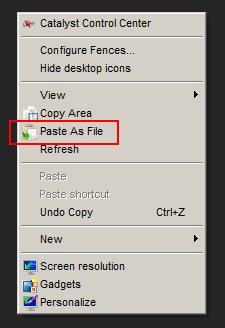
לחיצה על אפשרות זו תאפשר לך להדביק את תוכן הלוח שלך, בין אם זה טקסט או תמונה, כקובץ בתיקיה הנוכחית בה אתה נמצא (או כל מיקום אחר). זו דרך נהדרת באמת ליצור לעצמכם תזכורות קטנות, בין השאר.
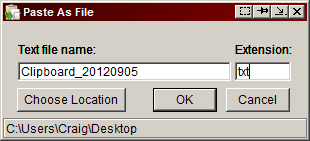
PasteAsFile תומך ב- JPG, PCX, PNG, BMP, TGA, GIF ו- TIF. הטקסט יודבק כקובץ TXT. שלב את PasteAsFile עם שימוש חכם וישנן שלל דרכים בהן תוכל להשתמש בתכונה בצורה יעילה. זה עובד נהדר בתיקיית Dropbox ובשילוב עם פיסת תוכנה שתאפשר לך להציג קבצי TXT אצווה, יכולה להיות משאב נהדר לאיסוף הערות ושאריות.
תמיכת RTF מתוכננת בגרסאות עתידיות והיא כבר שוחררה ונשלחה לשיפורים פעם אחת. חפש זאת בעתיד.
CopyArea
CopyArea הוא כלי עצמאי שבדיוק כך עובד מצוין לצד PasteAsFile. אם השתמשת אי פעם בגיזו, השימוש ב- CopyArea אמור להרגיש דומה מאוד. CopyArea בעצם מאפשר לך לבחור אזור בשולחן העבודה על ידי גרירת הסמן ותוכל להוסיף מיד את האזור שנבחר ללוח.
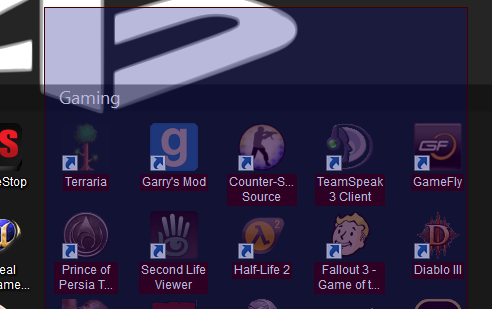
CopyArea היא דרך לצלם צילומי מסך מקומיים ולגרום להם לאחסן באופן אוטומטי להדבקה ככל שתרצה. שים את זה יחד עם PasteAsFile הנ"ל ותוכלו לצלם מייד צילום מסך, לשמור אותו בלוח שלך ולהדביק אותו לקובץ. שני הכלים האלה באמת עובדים טוב יחד.
ללא PasteAsFile, אתה יכול באותה קלות להשתמש ב- CopyArea כדי ליצור תצלומים מהמסך ואז להעלות ידנית. למרות שישנן אלטרנטיבות טובות יותר בכל מה שקשור לצילום צילומי מסך באמת והגדרתן באופן מיידי וניתן לשיתוף, CopyArea משרת גומחה שהיא בעיקר יבשה וזה נהדר לראות מישהו נוקט בגישה הייחודית של שמירת התמונה ללוח שלך ולא ל ענן.
עם אילו משני הכלים האלה אתה אוהב לשחק? מהן הדרכים החכמות בהן אתה משתמש לכל אחת מהן? ספר לנו בפרק התגובות!
קרייג הוא יזם אינטרנט, משווק שותפים ובלוגר מפלורידה. תוכלו למצוא דברים מעניינים יותר ולשמור איתו על קשר בפייסבוק.


